使用 WordPress 创建预约网站
已发表: 2021-12-20在线预约已经成为医疗、健身、法律服务等许多行业的一项开创性功能。 提供在线预订对任何企业都有许多优势,例如全天候可用、节省员工时间、没有超额预订、没有排队等。
然而,许多私人诊所、健身房和服务公司仍然通过电话安排会议,手动将新的预订添加到他们的日历中。 此外,成千上万的专家没有自己的网站,潜在客户可以联系他们并安排会议。 这就是为什么创建一个利基预约平台,并将服务提供商与客户联系起来对于在线业务来说可能是一个诱人的想法。
在本文中,我们将解释如何使用 WordPress 创建预约网站。 随意查看目录并直接跳到您最感兴趣的部分。
让我们开始吧!
预约网站如何运作?
简而言之,此类平台允许客户安排一些专家或公司提供的约会或预订服务。 反过来,专家可以设置可用性日期和时间,并运行包含所有即将到来的预订的日历。
预约网站的一个很好的例子是 Zocdoc。 这是一个平台,人们可以通过该平台找到当地医生,并亲自或在线预约医疗或牙科护理。
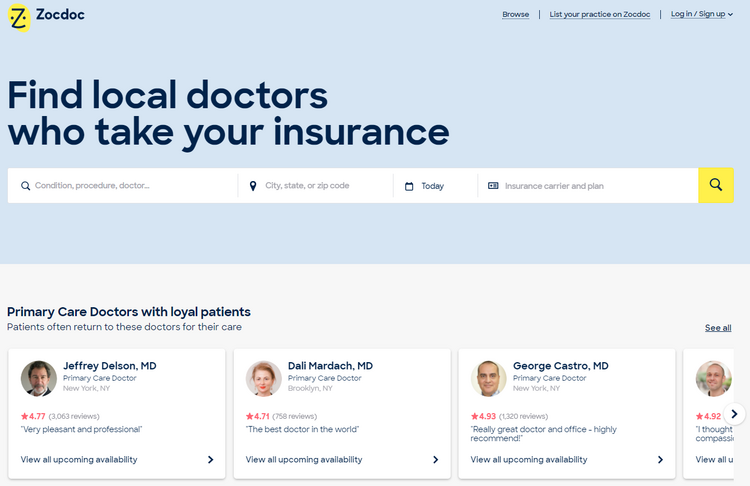
Zocdoc 不仅是一个方便的平台,而且对其所有者来说也是一项高利润的业务。 它通过收取挂牌费和预订费来赚钱。 医疗保健提供者需要付费才能在平台上上市,这样他们就可以接触到新患者、发展他们的实践并更有效地运营。
同样,大多数预约网站都是通过向服务提供商收取通过市场进行的每次预约的费用来获利的。
为什么预约平台受欢迎?
由于以下几个原因,在线预订预约市场变得流行:
简单方便
如今,人们每次去健身房都不需要排队看医生或打电话给健身教练预约。 现在,每个人只需点击几下即可在线进行所有预约,而无需在电话和排队上浪费时间。 此外,客户可以将他们的到达时间安排在接近他们的预约时间,从而大大减少他们的等待时间。
节省时间
如果一个人有频繁的约会和会议,安排他们可能需要很多时间。 对于远程工作者、自由职业者或同时在多个地点工作的人来说尤其如此,例如在多个健身房工作的健身教练或每周在特斯拉和 SpaceX 工厂之间往返的埃隆马斯克。
然而,预约市场不仅仅是为客户提供他们可以参加会议、治疗或服务的可用日期和时间列表。 他们还允许客户取消和重新安排约会,而无需联系服务提供商。
这是一个额外的营销渠道
通过保持离线并通过电话或电子邮件接受所有新预订,许多专家错失了一大块蛋糕——在线预订。 如今,大多数人都喜欢通过互联网做任何事情,如果服务公司不提供在线预约选项,它就会失去潜在客户。
您的预订市场的利基市场
如果您要使用 WordPress 创建预约网站,主要问题是您是在为自己的公司构建网站,还是要成为一个将不同专家与客户相匹配的市场?
如果您想创建一个市场,那么您必须问自己一些额外的问题才能正确选择一个利基市场:
- 你的兴趣是什么?
- 您要解决哪些客户的需求和问题?
- 你的竞争对手是谁?
- 你的营销预算是多少?
如果您想创建一个预约网站,但仍然不知道您的平台的利基市场,您可以选择下面列出的一些可能适用于您的城市或国家的想法。 例如,您可以启动一个预约市场,列出以下服务:
- 医生;
- 律师;
- 健身教练;
- 宠物美容专家;
- 瑜伽教练;
- 理发师;
- 音乐导师。
您的预约市场有几十个可能的利基市场。 重点是找出您所在地区人们的痛点,并考虑如何通过您的在线平台解决这些问题。
好的,现在让我们继续尝试使用 WordPress 创建一个预约网站。
如何使用 WordPress 启动预约网站
在深入研究本文的教程部分之前,请确保您已经具备所有必要的先决条件。
注册域名
您的域名与您的企业名称或徽标对您的品牌一样重要,因此您应该仔细考虑正确的域名。 由于它是任何网站的重要组成部分,因此我们列出了一些有关如何设计出色域名的技巧:
- 使用易于阅读和拼写的名称;
- 避免使用连字符和数字;
- 不要使用双字母;
- 使其独特且易于记忆;
- 短比长好。
购买托管计划
您的下一步是找到一个可靠的网络主机来处理您的网站。 这里和那里有数十家托管服务提供商,因此选择合适的托管服务提供商可能有点挑战。 我们建议选择 WordPress 推荐的主机之一以避免任何可能的问题。
安装 WordPress
注册域名并购买托管计划后,就该安装 WordPress 了。 几乎每个托管服务提供商都提供一键式 WP 安装,因此您只需点击几下即可处理所有事情。
选择约会 WordPress 主题
最后,您需要为您的网站确定预约 WordPress 主题。 在寻找主题时,请确保它具有您未来项目的所有基本功能。 例如,它应该具有市场功能、预订系统、不同的搜索过滤器、通信系统、评论、货币化选项等。
在本演练中,我们将使用 ExpertHive。 这是一个轻量级和干净的服务市场 WordPress 主题。 当与 HivePress 插件和 HivePress Bookings 扩展结合使用时,它成为构建预约预订网站的绝佳解决方案。
此外,为简单起见,我们将向您展示如何为医生创建预约网站。 这只是我们为本教程选择的一个示例,但您可以按照相同的步骤为自己的利基创建一个网站。
因此,让我们转向主题安装,以更好地了解主题的功能以及如何正确设置它!
安装 ExpertHive
为了安装 ExpertHive 主题,请导航到外观 > 主题 > 添加新 > 上传主题部分并上传主题 ZIP 文件。 然后单击立即安装按钮并通过激活 ExpertHive 继续。
安装主题后,您将收到安装建议插件的建议,包括 HivePress,该插件将在您的网站上启用市场功能。 您可以按照建议的链接轻松安装和激活所有插件。
但是,如果您在安装 ExpertHive 主题时遇到任何问题,您可以按照下面的截屏视频进行操作,该视频分步显示了整个过程。
现在,为了将预约功能添加到您的医生预约平台,有必要安装预约扩展。 您可以通过转到Plugins > Add New > Upload Plugin部分轻松完成此操作。 然后,您需要选择要上传的附加 ZIP 文件并继续安装和激活它。
好的,现在您已经具备了启动医生目录的所有必要先决条件,所以让我们进入下一步并根据医学专业添加一些列表类别。
添加列表类别
为了让患者更容易浏览您的网站,最好根据医学专业创建不同的服务类别。 例如,让我们添加“精神病学”、“皮肤病学”和“心脏病学”类别。 为此,请转到列表 > 类别部分。
首先,您需要添加类别标题并在必要时填写描述。 然后您可以选择将在前端显示的类别图标。 最后,还有一个选项可以通过将您的类别转换为子类别来创建类别层次结构(在这种情况下,只需为其设置一个父类别) 。
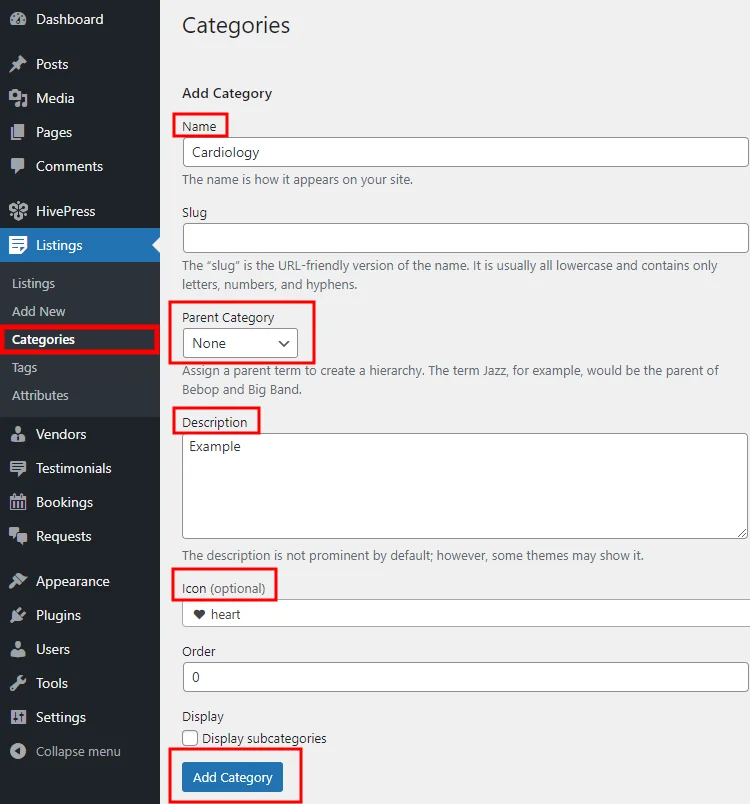
完成后,单击“添加类别”按钮。 同样,您可以根据需要为您的医生预约网站添加尽可能多的类别。
添加自定义列表字段
将医生目录分成几类后,就可以添加一些特定于医生预约网站上列出的服务的字段了。 您可以在列表 > 属性部分添加自定义列表字段和搜索过滤器。 例如,让我们添加“价格”属性以允许医生设置基本服务价格,而患者将能够根据价格范围搜索和过滤服务。
您可以在三种不同的上下文中调整自定义字段,因此让我们分别介绍它们:
- 编辑。 在本节中,您决定是否允许用户通过前端表单编辑此字段并为您的属性定义字段类型。 在本例中,我们将“价格”字段标记为可编辑并为其选择“数字”字段类型。
- 搜索。 在这里,您可以允许用户将此属性用作搜索过滤器。 为此,请将其标记为可过滤和可排序。 然后您需要选择搜索字段类型,我们建议设置“数字范围”字段类型以允许按价格范围而不是某些特定价格过滤服务。
- 显示。 最后,您可以通过将自定义字段分配给某些模板区域并设置其显示格式来选择您的自定义字段在列表页面上的显示方式。 例如,对于这个自定义“价格”字段,我们将使用以下显示格式
$%value%。
完成后,单击“发布”按钮。

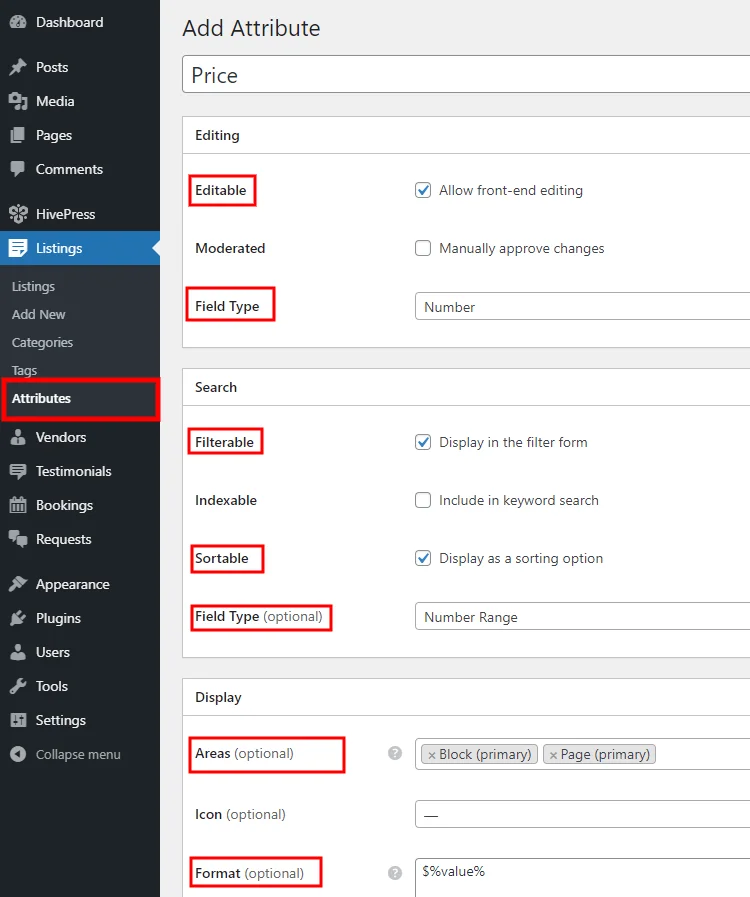
请记住,没有任何限制,您可以根据需要为您的医生预约网站添加任意数量的自定义字段和搜索过滤器。
添加医生资料字段
好的,我们刚刚添加了一些自定义列表字段,但我们还添加了一些自定义医生资料字段和搜索过滤器,这样用户将能够直接搜索医生,而不是他们提供的服务。 您可以在供应商 > 属性部分执行此操作。 例如,让我们添加“工作经验”字段,以便医生在您的网站上注册时表明他们的经验,患者将能够根据他们的工作经验筛选专家。
首先,输入属性名称,允许其前端编辑并选择字段类型。 我们将为此自定义字段使用“选择”类型。 然后有必要将其标记为可过滤、可排序并选择搜索字段类型(这里,我们也使用“选择”字段类型) 。 最后,定义该属性的显示格式并单击“发布”按钮。
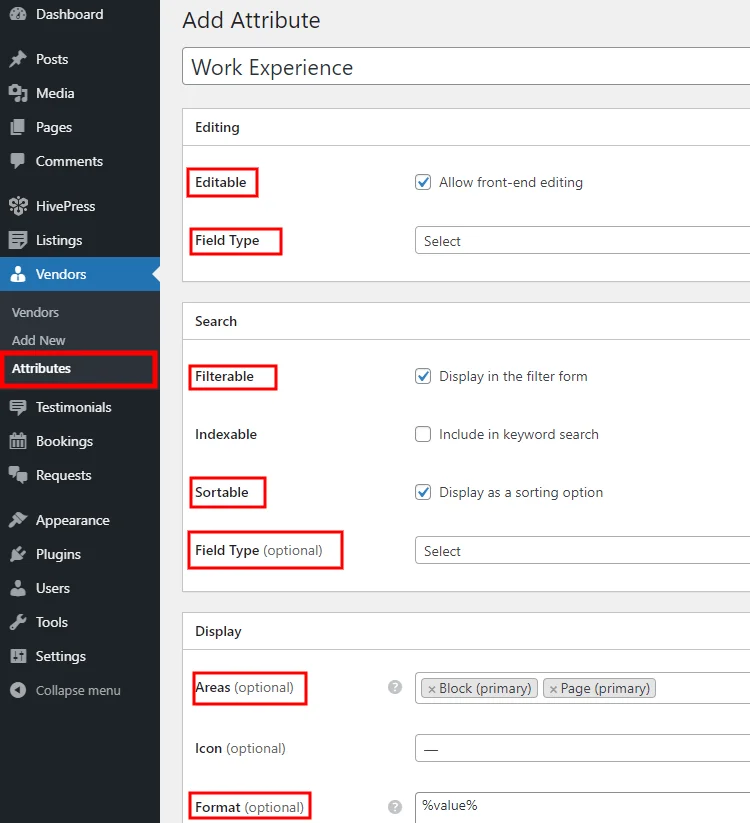
现在,如果您想将此字段设为必填,则必须将其标记为必填并保存更改。
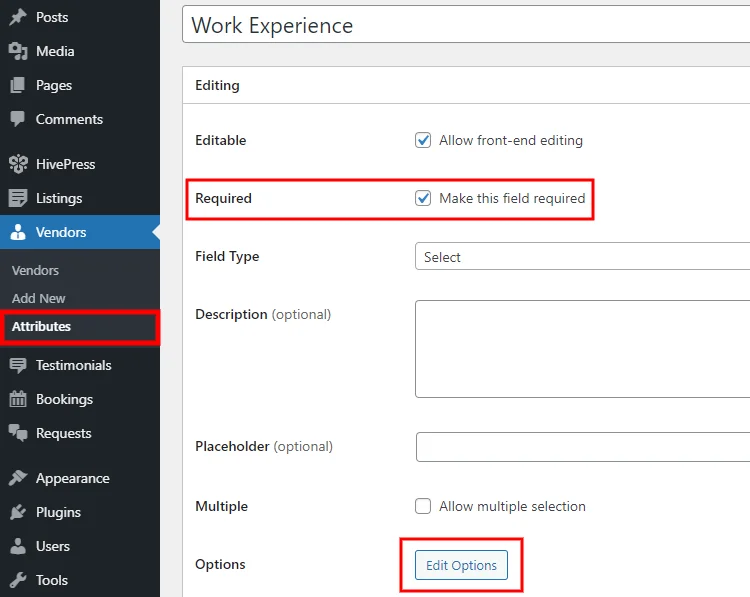
然后,您需要通过单击“编辑选项”按钮添加一些选项。 例如,让我们添加“5+ 年”、“10+ 年”和“15+ 年”选项。 只需输入标题并单击“添加选项”按钮。
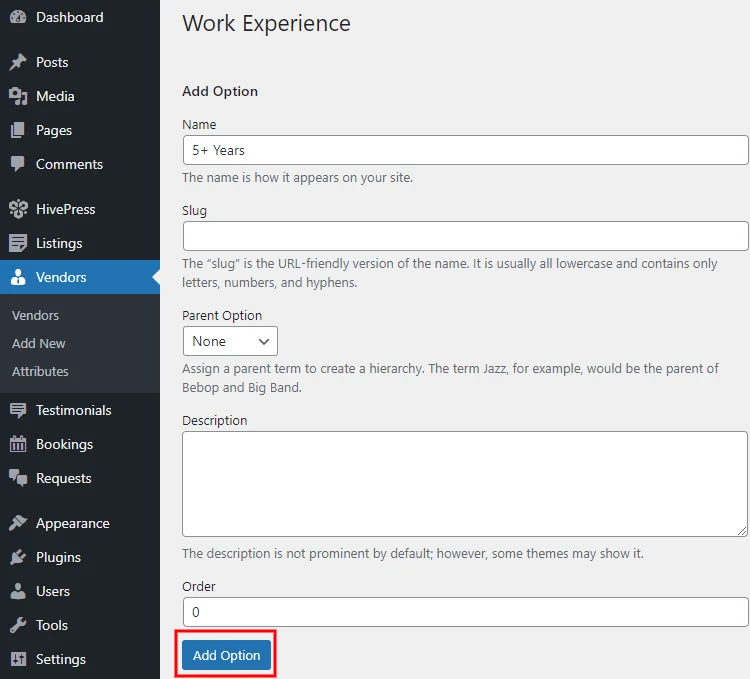
好的,一旦您完成了自定义字段,让我们为您的医生预约网站设置一个首页。
设置首页
由于 HivePress 与 WordPress 块编辑器集成,因此添加和自定义新布局非常容易。 要添加新页面,请转到页面 > 添加新部分。
首先,设置页面标题(例如,“首页”) 。 现在,让我们添加一些布局块。 例如,让我们从“更多”块开始,将标题部分与主页内容分开。 要添加新块,请单击图标并选择您需要的块。 同样,您可以添加列表搜索表单,一个显示列表类别的块和另一个显示医生资料的块。
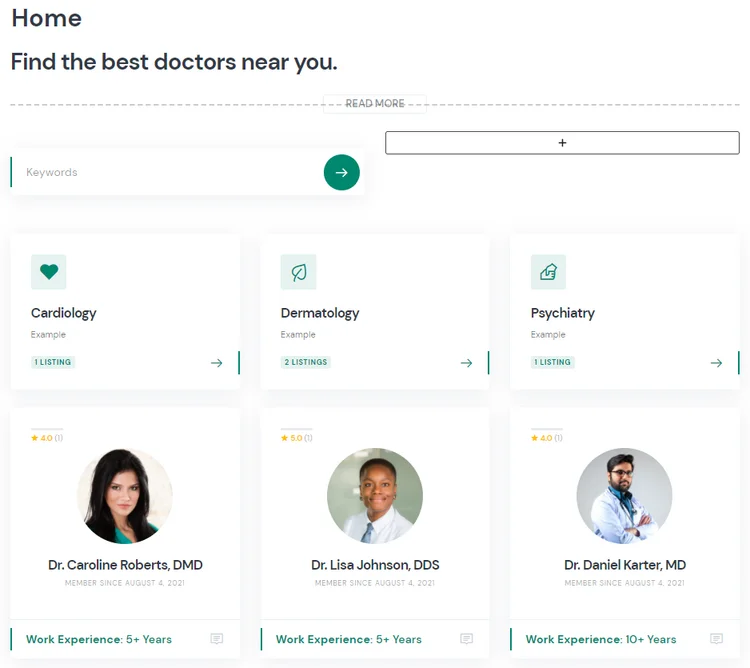
此外,您可以通过单击“设置特色图片”图标并上传您的图片来上传一些将显示在页面标题部分的特色图片。 您可以查看此截屏视频,以按照 ExpertHive 演示站点上的显示方式设置标题图像。
完成自定义页面内容后,单击“发布”按钮。 要将此页面用作首页,请导航到WP Dashboard > Settings > Reading部分,从下拉列表中选择它,然后保存更改。
列出服务
好的,您刚刚创建了一个功能齐全的医生预约平台,但现在是时候对其进行测试以更好地了解其功能了。 例如,让我们从前端列出一项新的医疗服务,以检查它对医生的工作方式。 为此,请访问您的网站,单击列出服务按钮并选择其中一个类别。
然后,您将被带到列表提交页面,您可以在其中上传预览图像,设置服务标题 并填写其他必填字段。 此外,还有一个我们之前添加的自定义“价格”字段。
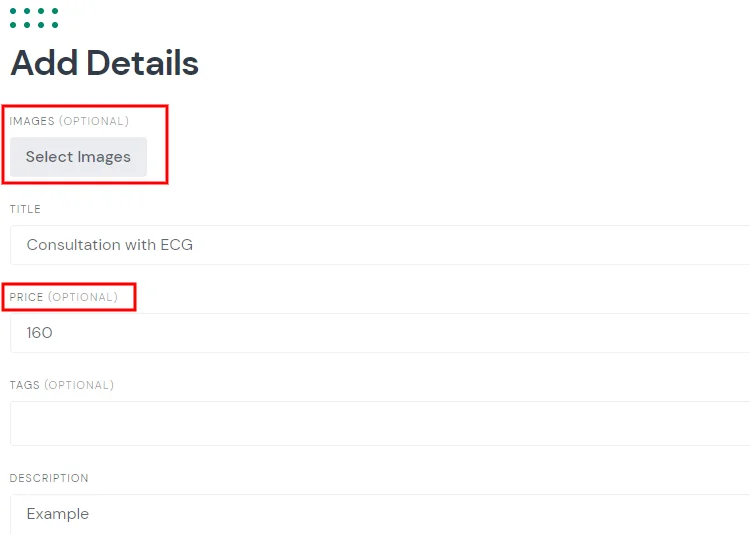
完成列表详细信息后,您可以向下滚动并调整预订设置。 例如,您可以设置在预约日期之前需要多少天,然后指定定义可以提前多少天预约的预约窗口。 此外,您可以设置预约的最早和最晚时间,定义预约时段持续时间和频率(以分钟为单位)等。
请注意,您可以启用“预订请求”选项以手动接受每个预订请求。
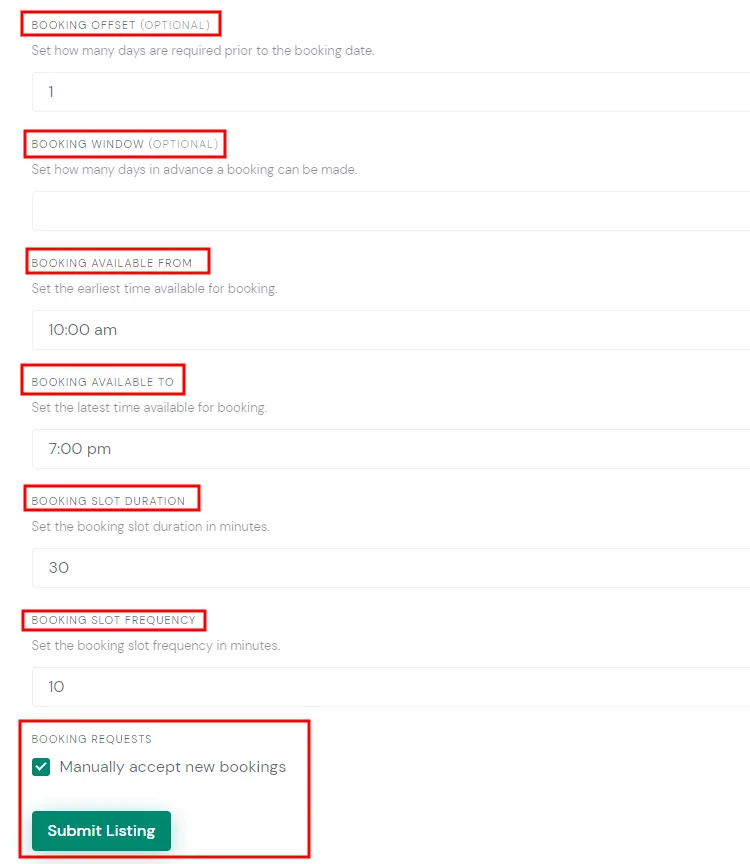
完成列表表单后,单击提交列表按钮以发布此服务列表并在搜索结果中可用(如果在HivePress > 设置 > 列表部分中启用了审核,则管理员必须在列表出现之前批准它在前端) 。
预约
最后,让我们来看看这个医生预约网站是如何为患者服务的。 让我们注销,注册一个新帐户并尝试预约,只是为了从双方测试您的网站。
注册新帐户后,您需要找到您在上一步中添加的列表并尝试预订。
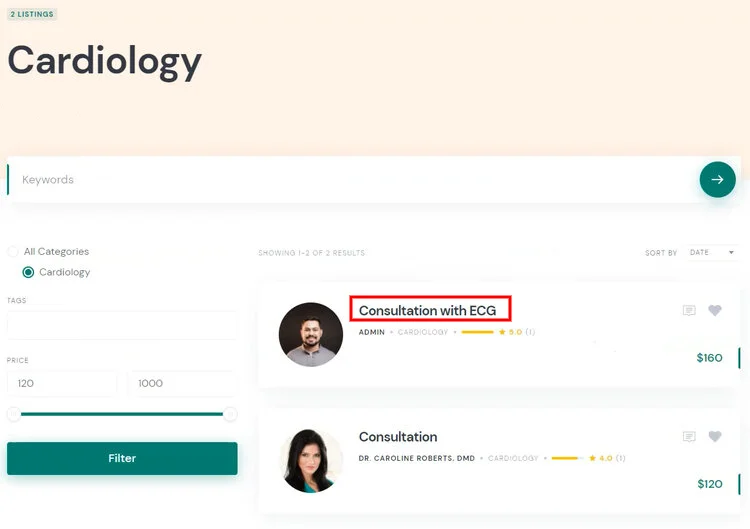
您会注意到预约日期和时间段遵循您之前设置的预订限制(在列表设置表单中) 。 因此,当您选择日期和时间时,请单击“预订请求”按钮。
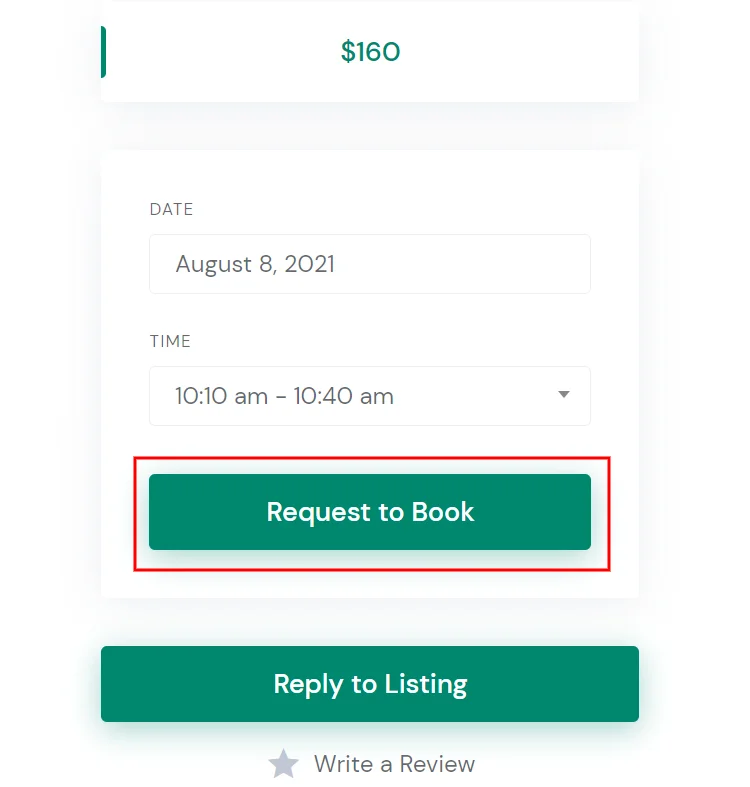
之后,您将被重定向到确认页面,您可以在其中验证所有详细信息并在必要时添加一些预订说明。
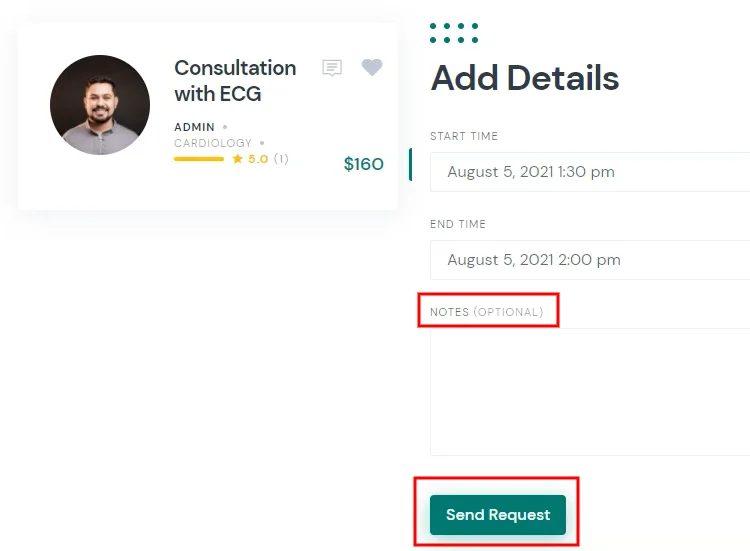
请记住,作为网站所有者,您可以通过在预订表格中添加自定义字段来要求患者提供更多详细信息。 验证所有详细信息后,单击“发送请求”按钮。
而已! 现在,医生将收到一个待处理的预约请求,并且能够接受或拒绝它(如下面的屏幕截图所示) 。
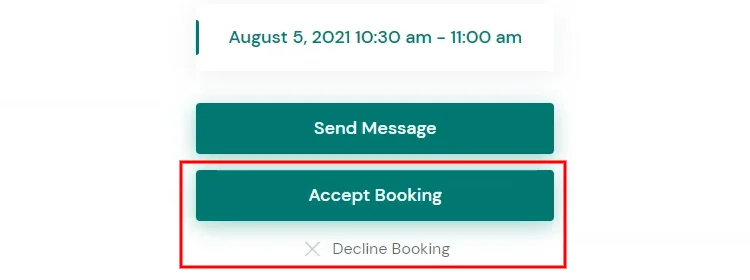
如果预订请求被接受,将通过电子邮件通知患者。 此外,如果有一些变化或问题,医生和患者可以通过私信轻松交流。 此外,患者可以留下有关所提供服务的评论或将其添加为书签。
概括
按照这些步骤,您可以立即使用 WordPress 建立一个预约网站。 当您开始使用它时,您可以开始宣传您的网站以吸引用户访问它。 一旦您的平台上有足够的个人资料并且您获得了可观的流量,您就可以开始通过您的网站获利。
请记住,您可以使用 ExpertHive 主题和 HivePress 插件及其 Bookings 扩展轻松启动您的预约网站。 ExpertHive 和 HivePress 都是轻量级、易于使用的,并包含开箱即用构建预约预约平台的所有基本功能,例如医生资料、私人消息、基于位置的搜索等。
此外,您可能想查看我们对最受欢迎的概述:
- 服务市场 WordPress 主题;
- 类似 Upwork 的 WordPress 主题。
